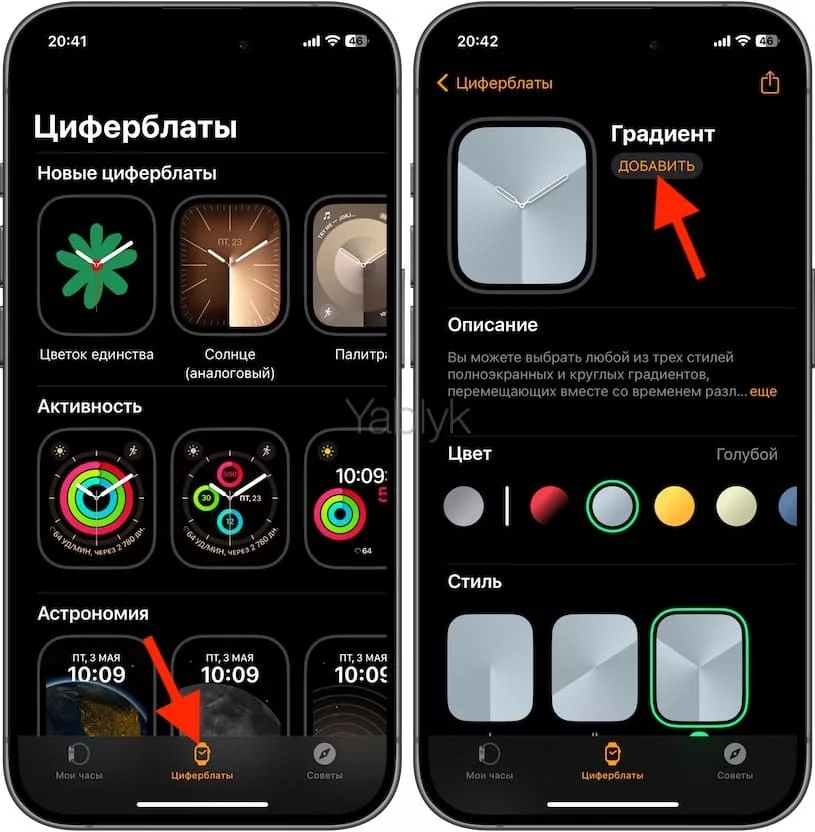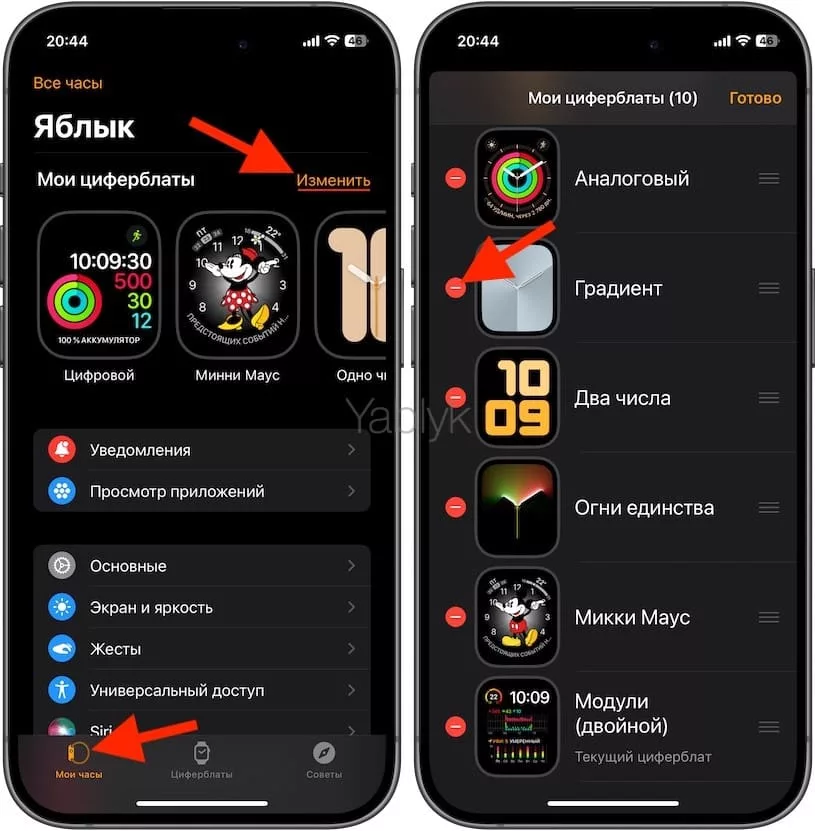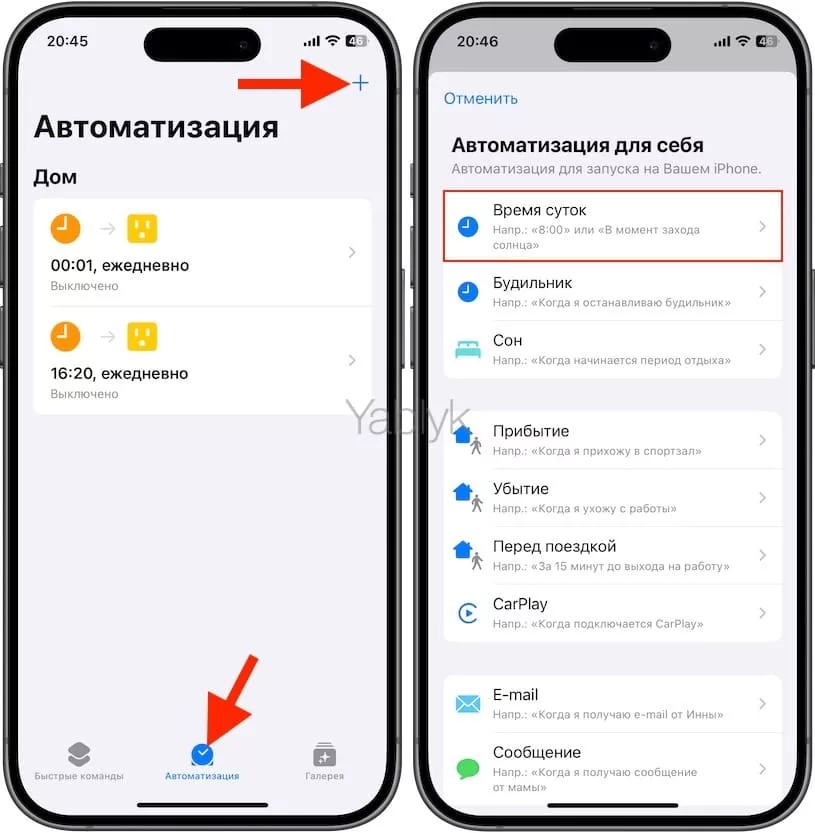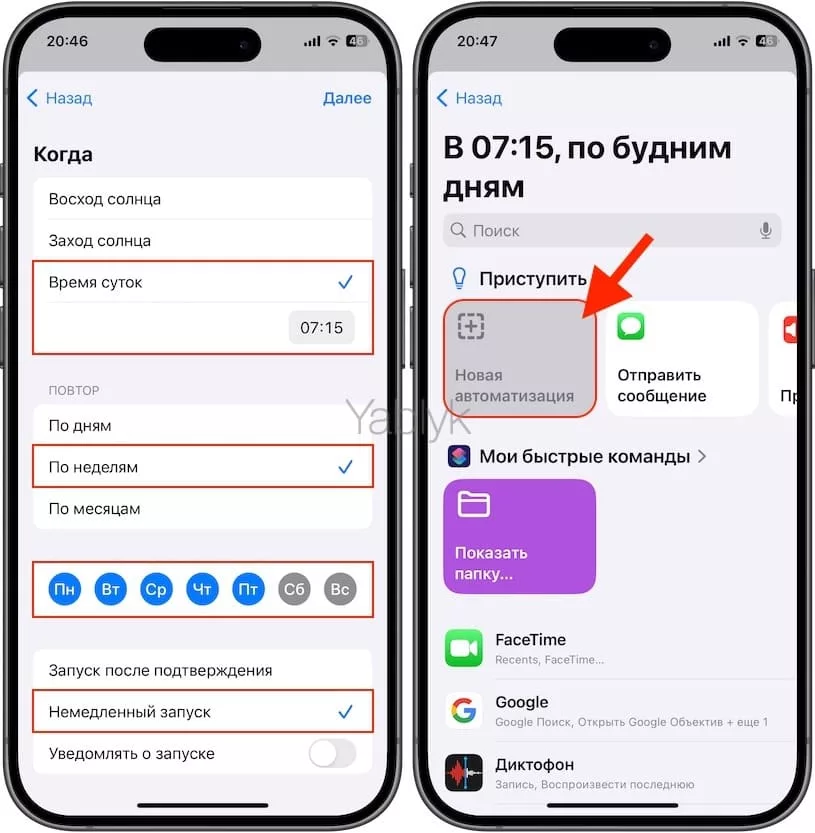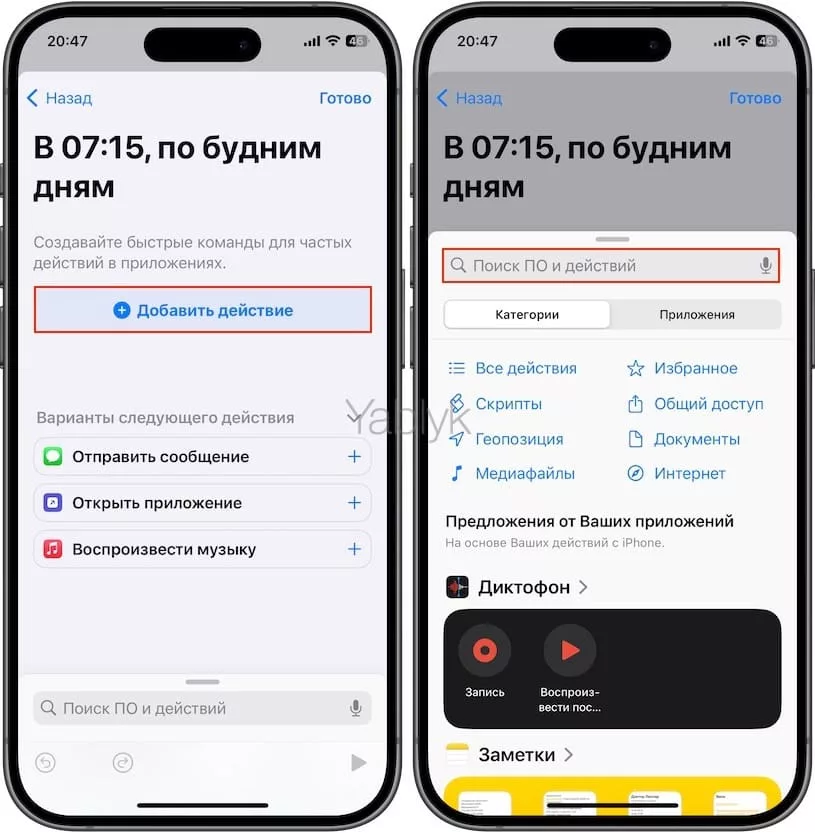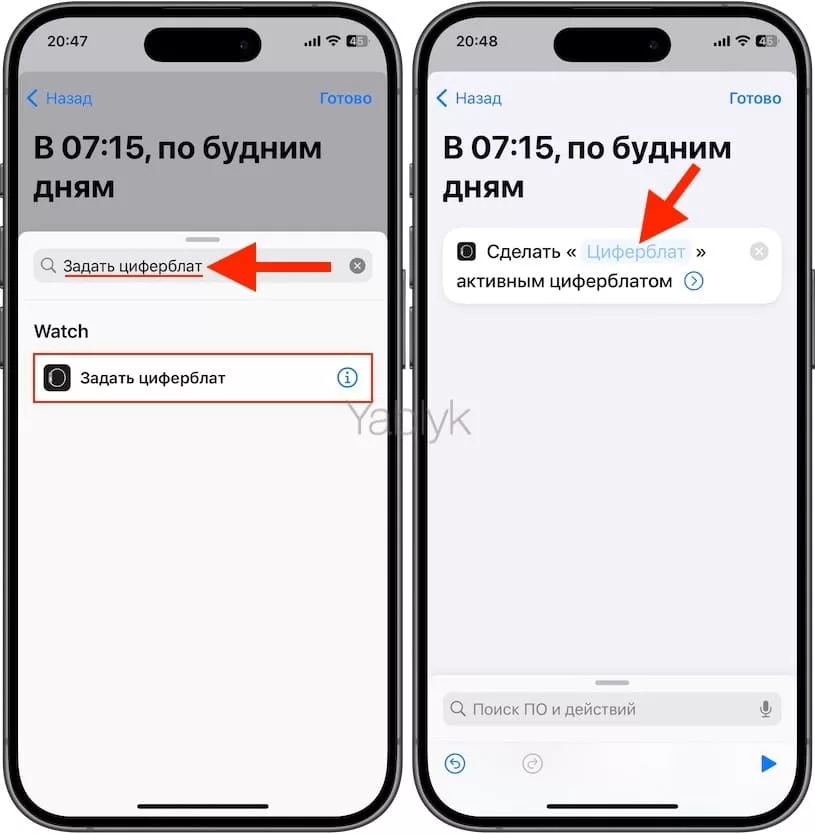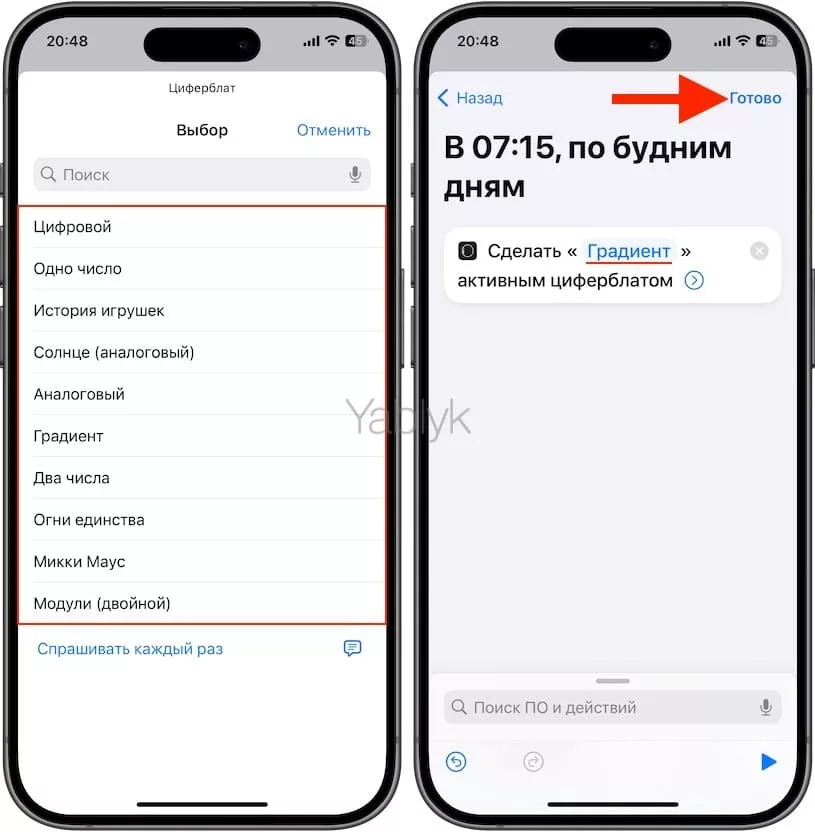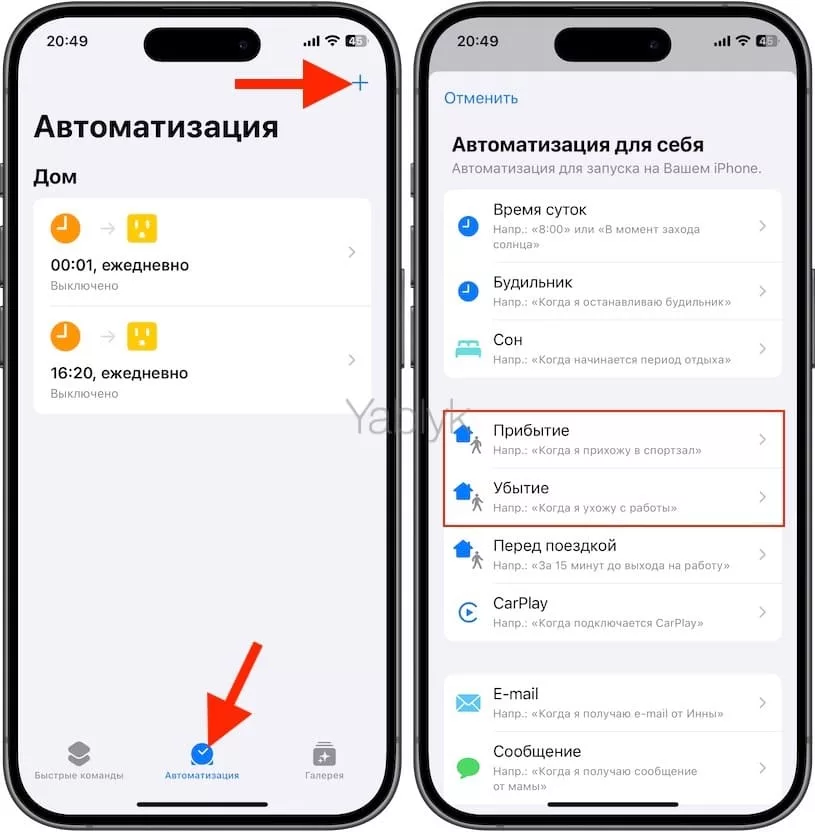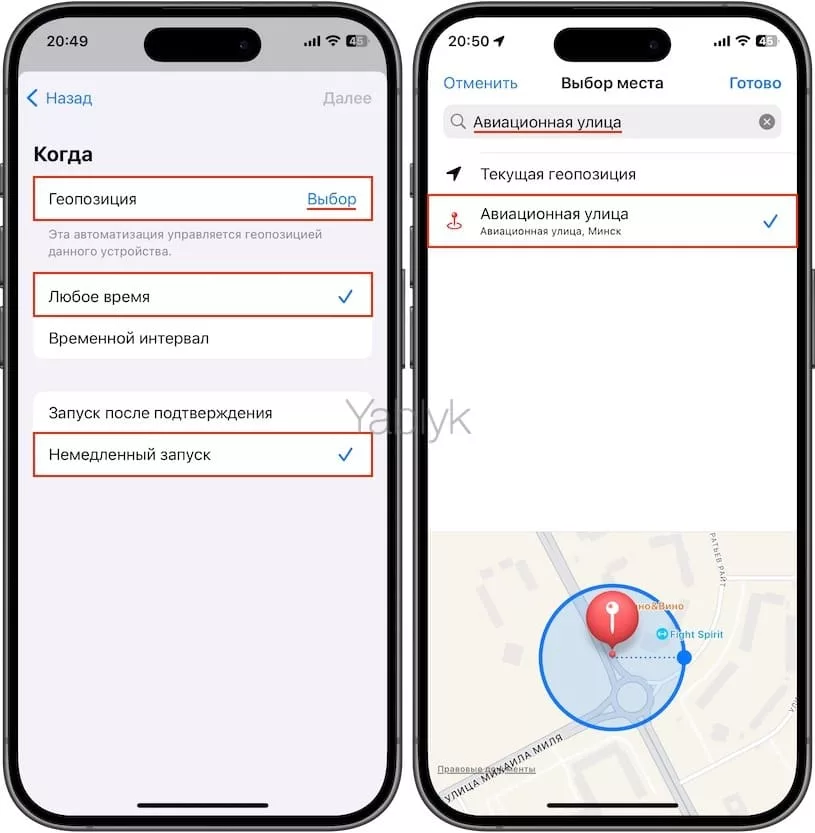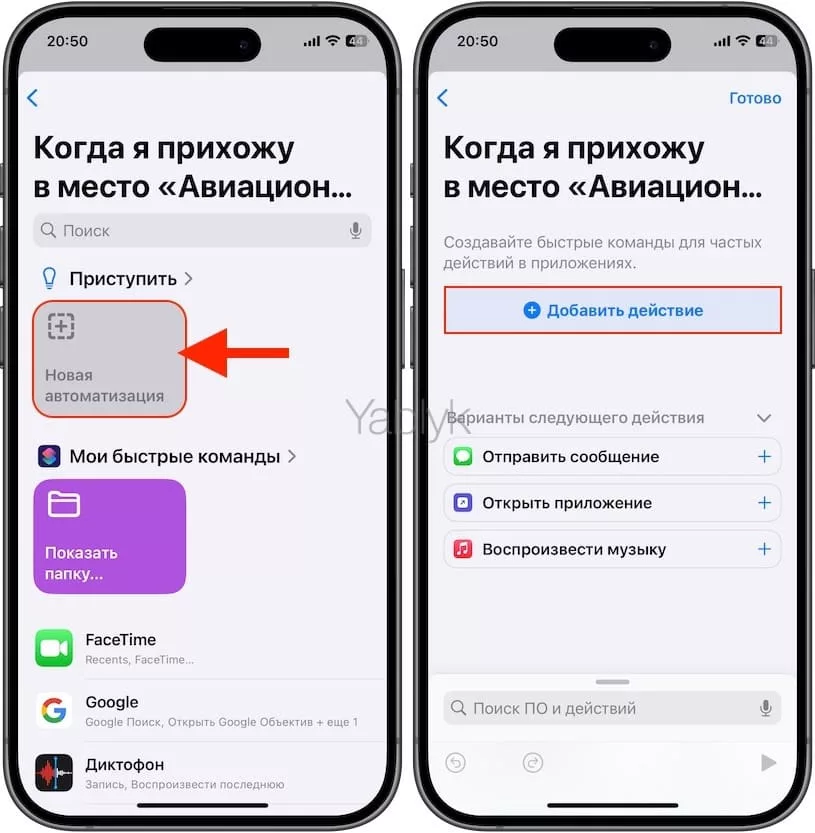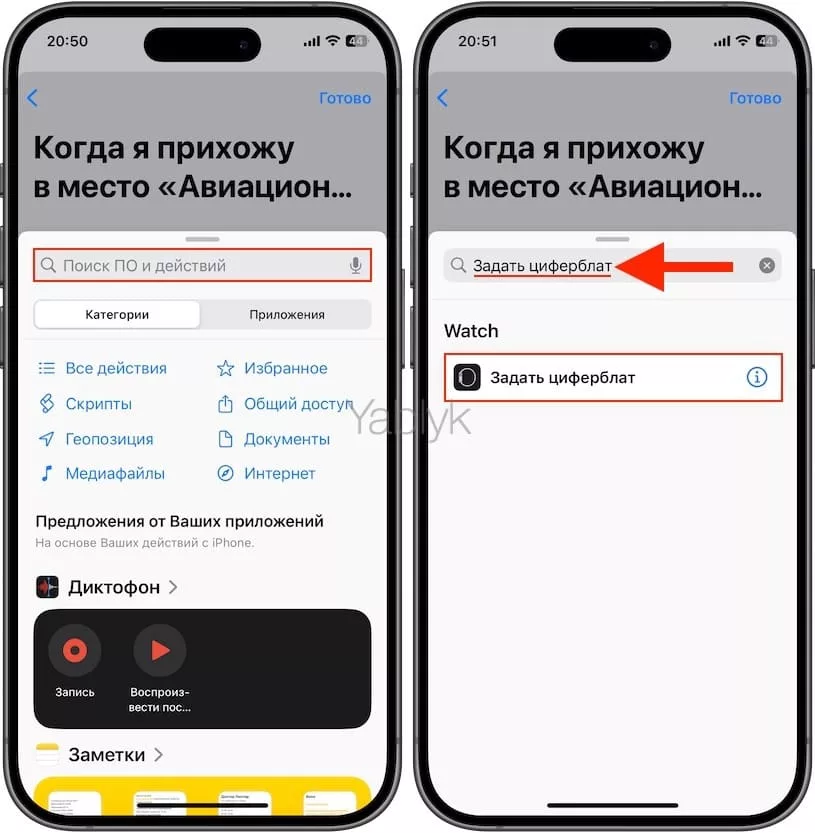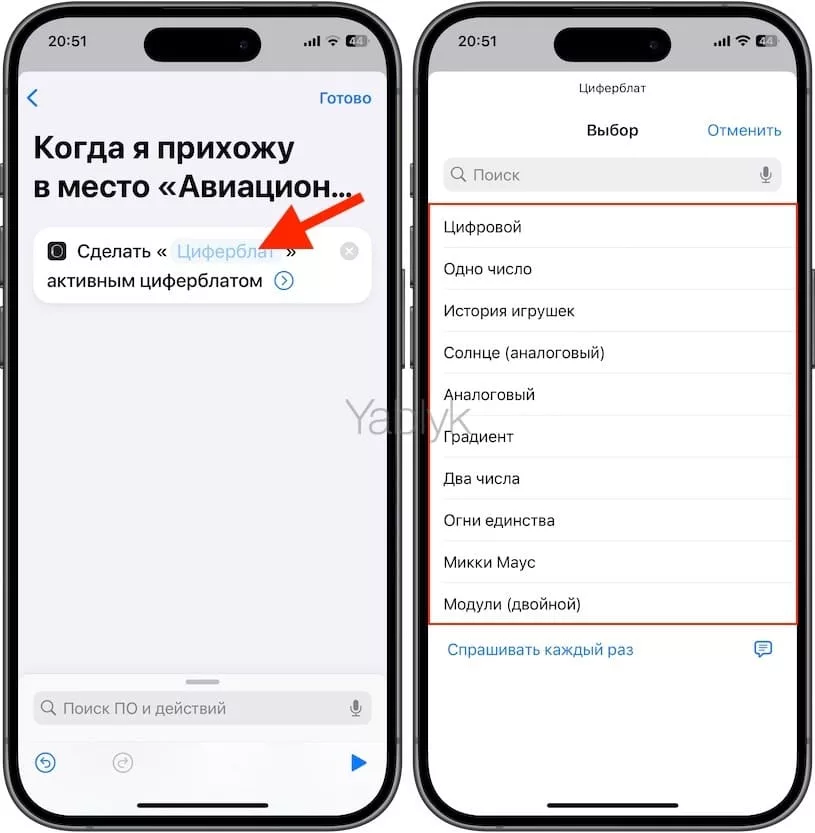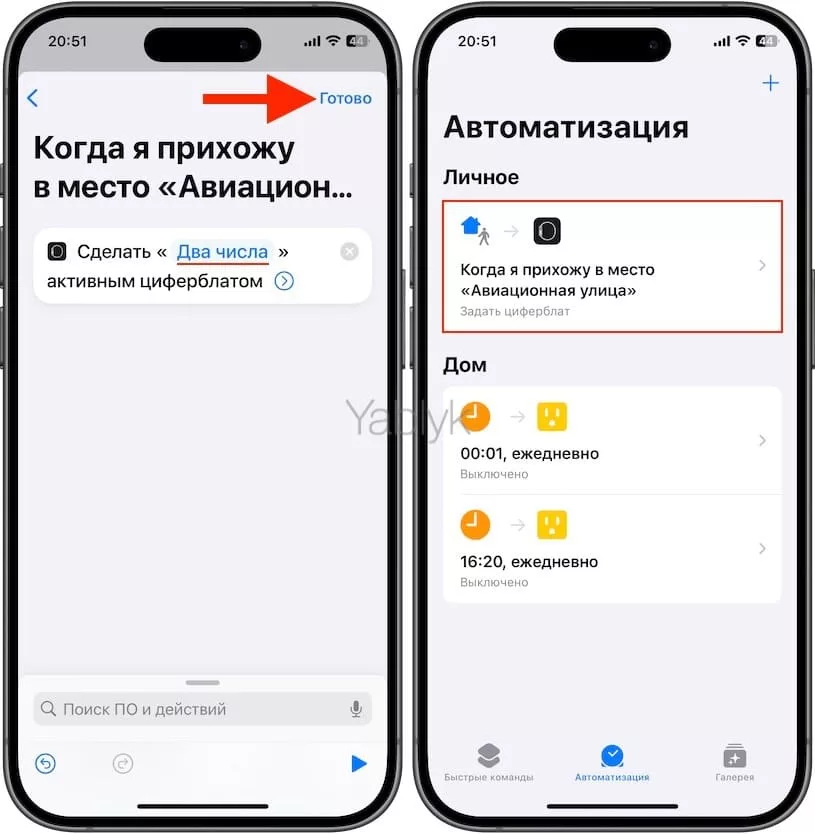Операционные системы стали настолько умными, что научились подстраивать работу устройств в зависимости от условий. С выходом watchOS 7 и iOS 14.2 умные часы Apple Watch получили возможность самостоятельно менять циферблаты на устройстве, принимая во внимание время суток и местонахождение владельца.
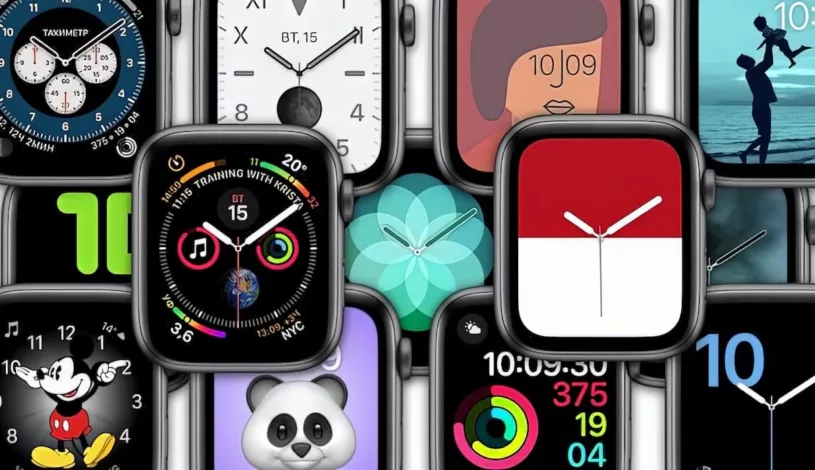
Функция окажется очень полезной, если на часах установлено множество циферблатов и существует необходимость (или желание) менять их. Отныне watchOS поможет уйти от постоянного ручного переключения вотчфейсов. Например, придя на тренировку будет открываться циферблат «Активность», на работе автоматически установится «Служебный циферблат» или «Хронограф», дома – циферблат «Фото» с изображением близкого человека. Здорово, правда? В этом материале мы подробно расскажем как это настроить.
Содержание статьи
Установите на Apple Watch желаемые циферблаты
1. Откройте приложение «Watch» на iPhone, с которым часы находятся в паре.
2. Перейдите на вкладку «Циферблаты».
3. Выберите понравившийся циферблат.
4. Настройте стиль отображения, цвет циферблата, после чего нажмите кнопку «Добавить». Циферблат будет добавлен на часы.
5. Для удаления неиспользуемых циферблатов перейдите на вкладку «Мои часы» и над разделом «Мои циферблаты» нажмите на кнопку «Изменить».
6. Удалите ненужный циферблат при помощи кнопки «−».
Как научить Apple Watch автоматически менять свои циферблаты в определенное время и дни?
1. Запустите на iPhone стандартное приложение «Команды» (ссылка на скачивание, если вы его случайно удалили) и в нижней части перейдите на вкладку «Автоматизация».
2. В правом верхнем углу нажмите на значок «+» и выберите параметр «Время суток» .
3. Укажите желаемое время для автоматической установки определенного циферблата (его мы выберем ниже). В разделе «Повтор» установите параметр «По неделям» и выберите необходимые дни недели, в которые будет производиться смена циферблата.
Установите галочку напротив пункта «Немедленный запуск» и нажмите кнопку «Далее» в правом верхнем углу.
4. Нажмите виджет «Новая автоматизация».
5. Нажмите кнопку «Добавить действие» и перейдите к строке поиска.
6. В строке поиска введите словосочетание «Задать циферблат» и выберите это действие в результатах поиска.
7. Нажмите на слово «Циферблат», выделенное синим цветом в фразе «Сделать «Циферблат» активным циферблатом».
8. Выберите необходимый вариант циферблата.
Обратите внимание, что выбирать придется из тех вотчфейсов, что установлены на Apple Watch. Предложенный список формируется с учетом того, как циферблаты располагаются на часах. Выбранный циферблат появится в фразе «Сделать «Циферблат» активным циферблатом».
Нажмите кнопку «Готово».
Все! Выбранный циферблат будет автоматически устанавливаться на часы в указанное время. Аналогичным образом вы можете добавить автоматизации для других своих циферблатов.
Как научить Apple Watch автоматически менять свои циферблаты в нужном месте?
1. Запустите на iPhone приложение «Команды» и в нижней части перейдите на вкладку «Автоматизация».
2. В правом верхнем углу нажмите на значок «+». В списке параметров для автоматизации выберите «Прибытие» или «Убытие».
3. В меню «Когда» в поле «Геопозиция» нажмите «Выбор» и задайте адрес, выберите радиус действия, в котором запустится ваш сценарий. Нажмите кнопку «Готово».
4. Установите галочку рядом с пунктами «Любое время» и «Немедленный запуск». Нажмите «Далее».
5. Нажмите на виджет «Новая автоматизация», а затем на кнопку «Добавить действие».
6. В строке поиска введите словосочетание «Задать циферблат» и выберите это действие в результатах поиска.
7. Нажмите на слово «Циферблат», выделенное синим цветом в фразе «Сделать «Циферблат» активным циферблатом» и выберите необходимый вариант циферблата, добавленный ранее на часы.
8. Нажмите кнопку «Готово».
Все! Выбранный вами циферблат будет автоматически устанавливаться на часы в указанном месте. Аналогичным образом вы можете добавить автоматизации для других своих циферблатов.
🔥 Смотрите также: